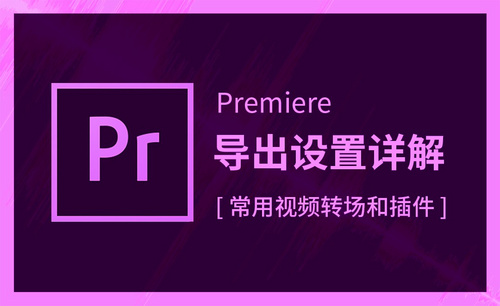pr怎么修改视频尺寸
发布时间:2021年07月16日 14:38
pr是视频编辑爱好者和专业人士必不可少的视频编辑工具。它可以提升你的创作能力和创作自由度,它是易学、高效、精确的视频剪辑软件。我们常常会使用pr来进行视频剪辑,今天小编给大家带来的是pr怎么修改视频尺寸。
1,首先打开电脑上的pr,然后将需要裁剪视频画面大小的视频拖入软件的时间轴(也就是专工作属区)。
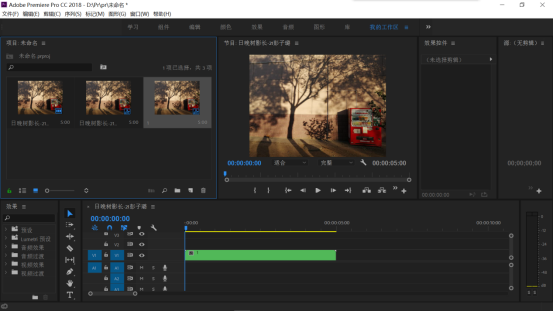
2,在视频的预览页面顶部选择[效果]这个选项,展开视频效果设置。
3,在右侧展开的效果功能选项中,依次点击[视频效果]->[变换]->[裁剪]启用pr的裁剪工具。
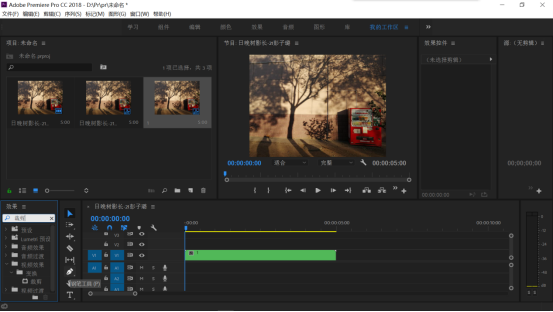
4,在左侧的调整面板根据个人需要设置视频画面需要裁剪的比例大小。
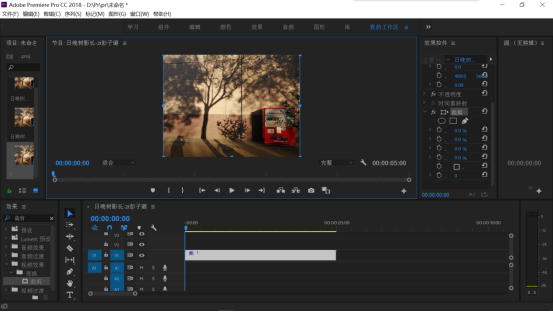
5,在裁剪过程中,预览画面会实时根据设置进行变化,耐心对左侧的裁剪效果面板效果进行设置,直到画面效果达到自己的需求即可导出裁剪后的视频。用遮罩——视频特效里有遮罩路径,就跟钢笔工具类似把你想要的圈起来就行。
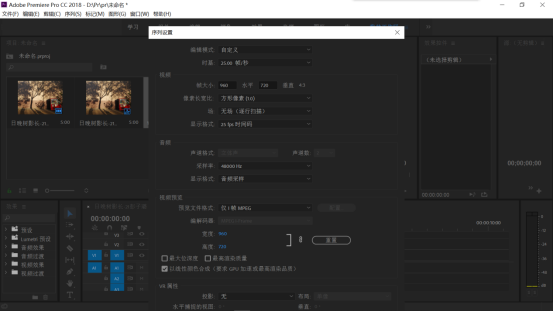
今天的内容就分享到这里了,这期我们分享了pr怎么修改视频尺寸的教程内容,小伙伴们有没有学会该如何进行操作呢?相信大家一定学会了,那么快打开自己的软件试验下吧!欢迎点赞关注转发。
本篇文章使用以下硬件型号:联想小新Air 15;系统版本:win10;软件版本:PR(2018)。